Tutorial Photoshop PSE : les fondamentaux du texte
Dans chacune de nos pages de scrap, nous avons à saisir du texte ! Oui, oui, mais quelquefois nous buttons sur les problèmes si simples !
La zone de texte simple, rectangulaire !
- Activer l’outil texte, choisir la police, et la taille d’écriture, commençons par cela, tout en sachant qu’on pourra le remodifier par la suite sans problème.
- Maintenant attention : on va définir le pavé dans lequel nous allons écrire ou bien disons plutôt notre « zone de texte » : mon outil texte étant activé, je déplace ma souris à l’endroit où je veux commencer à écrire – ( le coin haut et gauche, donc) je clique, puis je tire la souris pour définir la taille de la zone de texte.
- Lorsque je relâche le bouton de la souris, ça y est, j’ai ma « zone de texte » !
- Je déplace mon curseur à l’intérieur de la zone et je commence à écrire
- C’est aussi simple que cela : j’écris maintenant tout mon texte, sans me préoccuper des retours à la ligne, ils se feront tout seul !
- Il suffira ensuite de tirer sur le contour de la zone texte, pour changer la taille, le texte suivra automatiquement en se répartissent en largeur et hauteur.
- Dans les options de l’outil texte, vous pouvez bien sûr aussi demander le centrage, ou l’alignement droite ou gauche.
- Les heureux possesseurs de Photoshop, ont encore quelques options supplémentaires – des options de justification (faire des bords droits à droite ET à gauche) et de paragraphe
Bien ceci était vraiment le basique du basique, ce que chacune devrait savoir pour ne pas se casser la tête à cadrer son texte.
Allons maintenant un peu plus loin.
La zone de texte libre :
Effectivement, on n’a pas toujours une problématique aussi élémentaire : un simple rectangle. Nos pages de scrap nous 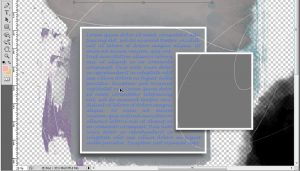 emmène vers des champs de texte quelquefois bien plus biscornus !
emmène vers des champs de texte quelquefois bien plus biscornus !
Si je reprends mon template exemple, je pourrais avoir l’idée de mettre du texte, plutôt qu’une photo, dans le masque photo du dessous : je m’explique (image ci-contre)
- Il va donc falloir que je me crée une forme correspondante. Pour ce faire, il faut se servir de l’outil FORME ( évidemment )
- je l’active et trace mon premier rectangle (image 1 ci-dessous)
- Ensuite, toujours avec mon outil forme, j’active l’option « soustraire de la forme » dans la barre d’option, et je soustrais la partie qui se cache sous l’autre photo (image 2)
- J’active mon outil texte, et dès que je déplace le curseur dans ma FORME il se transforme : je peux écrire dans la forme !
 (image 3)
(image 3)
- Le texte se crée d’office sur un calque séparé : il faudra ensuite supprimer ou désactiver le calque de la forme, juste sous le calque de votre texte.
L’outil FORME : 
Cet outil forme dont on s’est servi pour tracer nos rectangles cache encore d’autres possibilité :
Vous avez certainement déjà vu que par un clic prolongé sur le rectangle, il s’ouvre un petit menu où vous avez accès à des rectangles à coins arrondis, des élipses, cercles, et même des « formes personnalisées »
En choisissant les formes personnalisées vous aurez accès dans la barre d’option à toute une panoplie de formes faisant partie intégrante de photoshop, et si le coeur vous en dit, vous pouvez y rajouter des formes, que vous trouverez sur le net.
Cerise sur le gâteau :
vous pouvez employer exactement la même méthode pour écrire SUR la forme !
- Reprenons à l’image 2 ci-dessus : vous avez défini la forme
- au lieu de déplacer la souris à l’intérieur de la forme : poser donc le curseur SUR la forme, il se transforme (un peu différemment d’avant) et clic.. et mon écriture suit la forme !

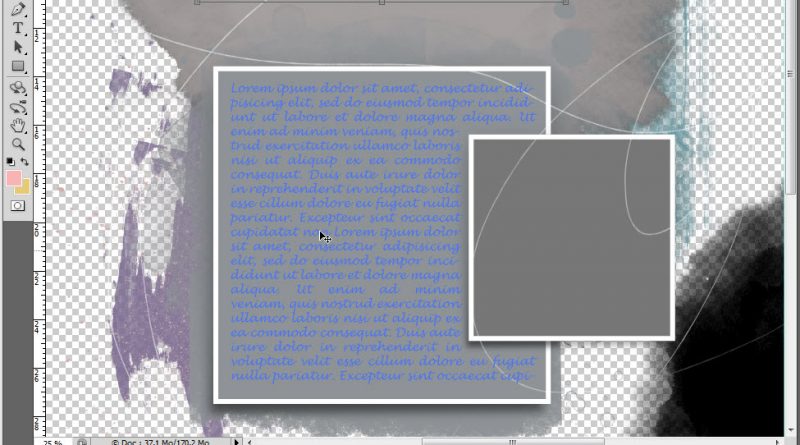
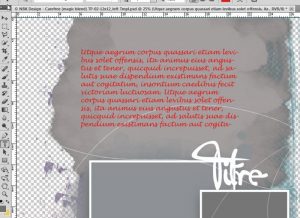
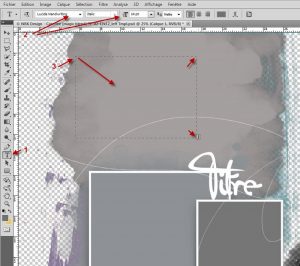
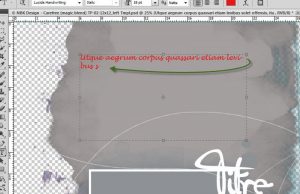

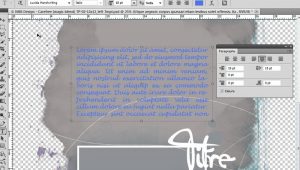
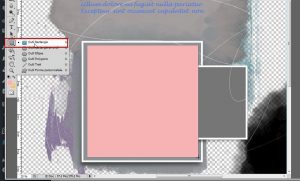
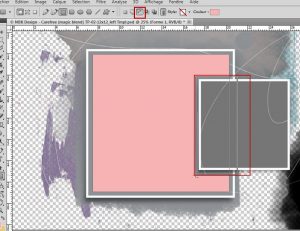
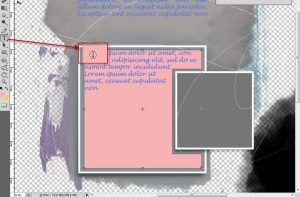
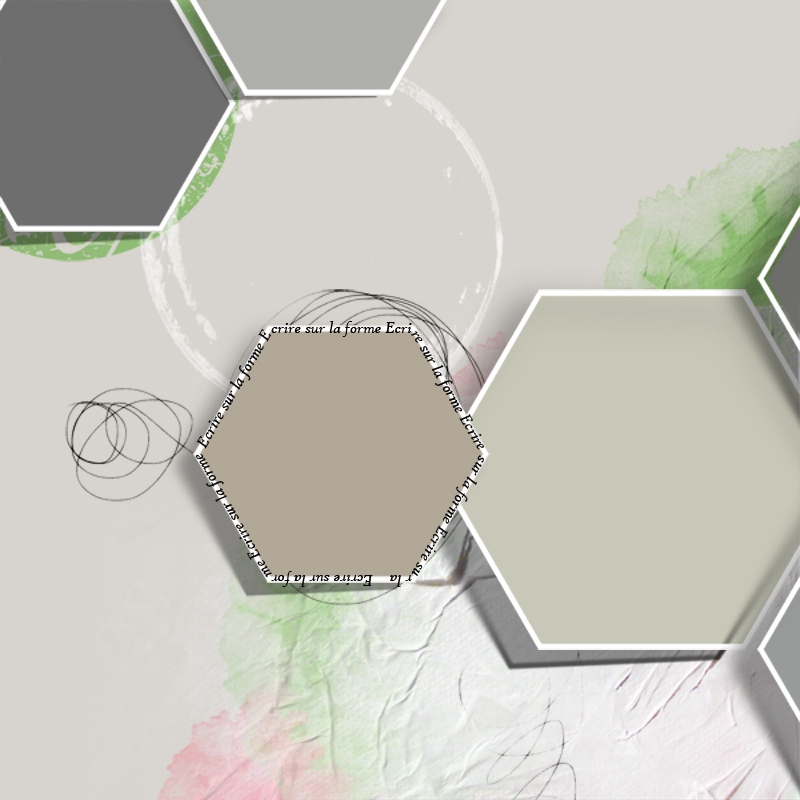

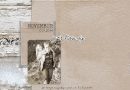

Je me promène souvent sur ton blog et j admire tes pages
Merci beaucoup pour ce tuto
Je ne connaissais pas cette façon de faire si pratique
Comme les carabiniers, je découvre, un an plus tard, et suis ravie d’avoir pu placer un journaling de 3 lignes justifiées sur ma page. Merci.
J’y reviendrai sûrement quand je chercherai plus hard encore… 😉
<3 <3
Tu es géniale, j’archive et lorsque j’en serai là, je sais que tu peux m’y soutenir.
Heureusement que tu es là Marie Claire !!!! <3
J'imprime et j'essaie d'appliquer.
Un grand merci.
super tutoriel comme toujours! il va m’aider c’est certain, merci. xx
Merci Marie Claire ! il est édité et classé
J’attends les suivants … j’ai tout à apprendre et les tutos sont